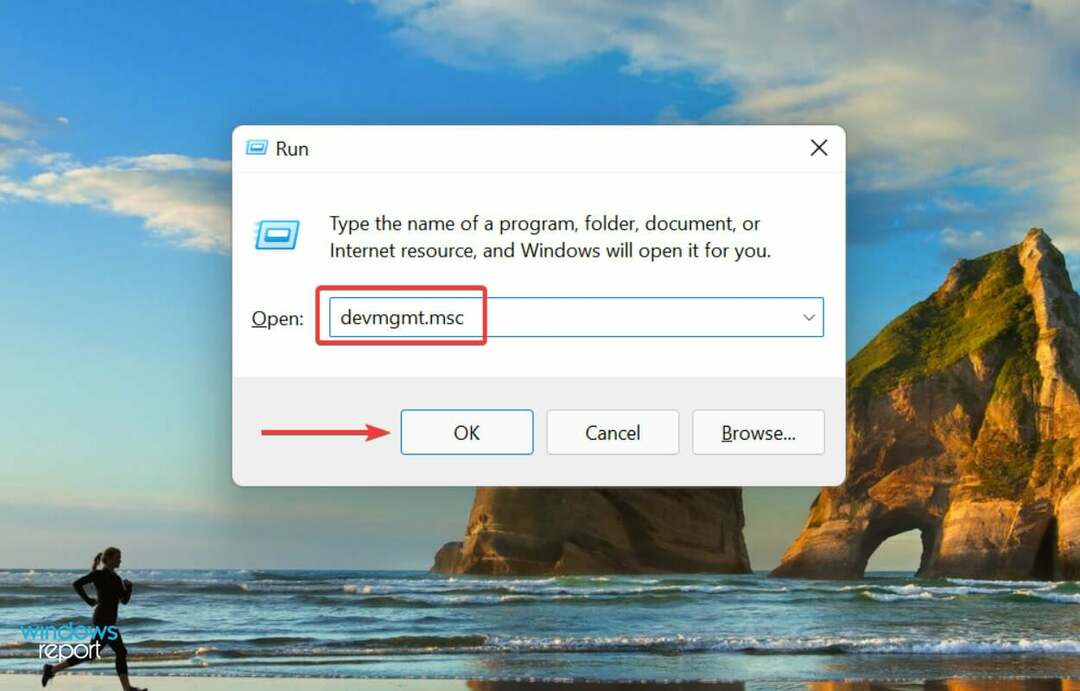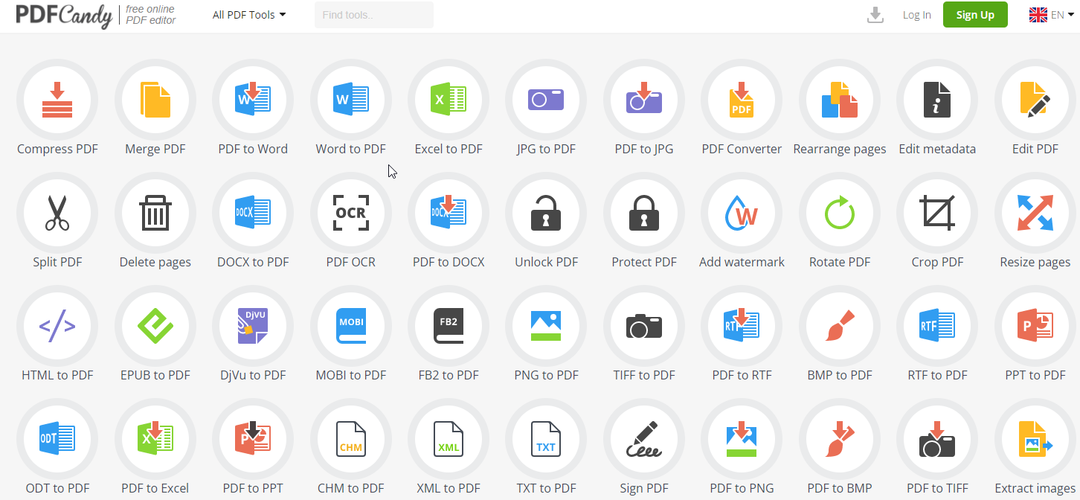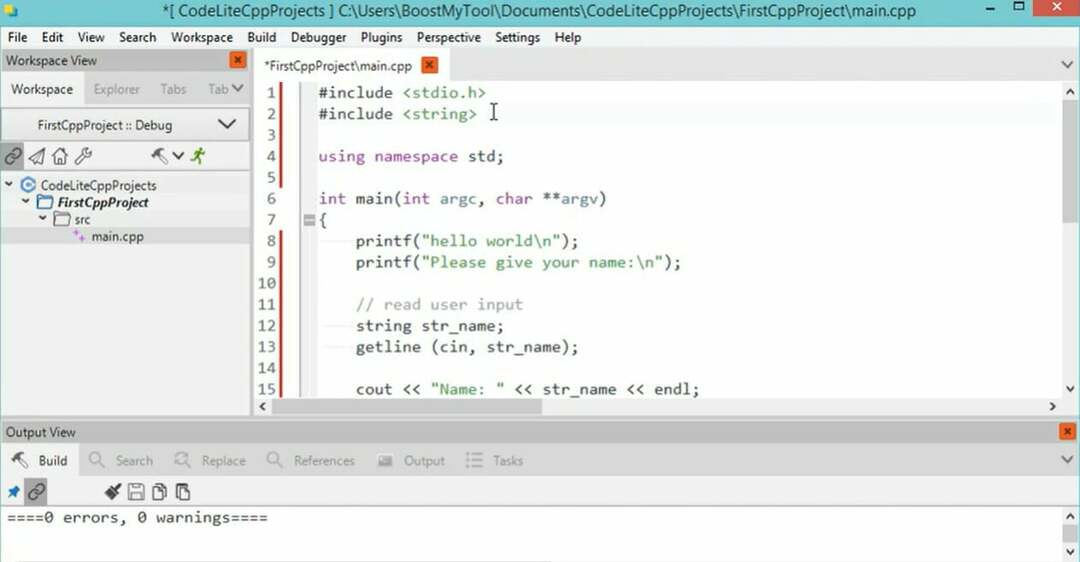- ผู้ใช้ Windows จำเป็นต้องอัปเดต BIOS ของมาเธอร์บอร์ดของระบบเพื่อให้ทำงานได้ดีขึ้นและระบุฮาร์ดแวร์ใหม่
- คุณไม่จำเป็นต้องอัปเดต BIOS ของระบบด้วย USB แฟลชไดรฟ์เท่านั้น โดยทำได้โดยใช้ BIOS เองหรือยูทิลิตี้อัพเดต BIOS
- การอัพเดต BIOS นั้นปลอดภัยกว่าการติดตั้งหรือการแฟลช BIOS ใหม่ เนื่องจากการติดตั้งที่ไม่สมบูรณ์อาจทำให้เมนบอร์ดของคุณเสียหายได้
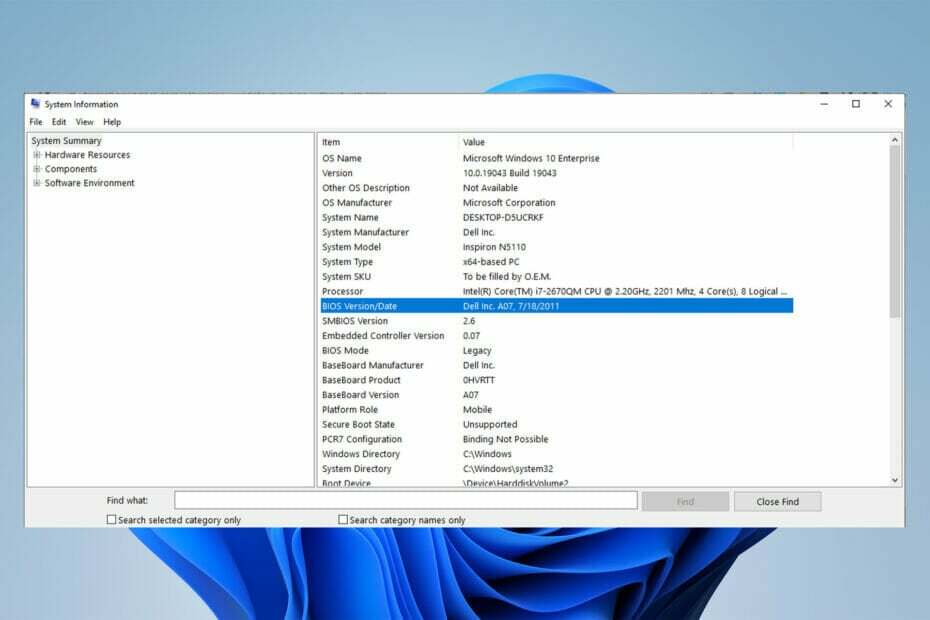
Xติดตั้งโดยคลิกดาวน์โหลดไฟล์
ซอฟต์แวร์นี้จะซ่อมแซมข้อผิดพลาดทั่วไปของคอมพิวเตอร์ ปกป้องคุณจากการสูญหายของไฟล์ มัลแวร์ ความล้มเหลวของฮาร์ดแวร์ และปรับแต่งพีซีของคุณเพื่อประสิทธิภาพสูงสุด แก้ไขปัญหาพีซีและลบไวรัสทันทีใน 3 ขั้นตอนง่ายๆ:
- ดาวน์โหลด Restoro PC Repair Tool ที่มาพร้อมกับสิทธิบัตรเทคโนโลยี (มีสิทธิบัตร ที่นี่).
- คลิก เริ่มสแกน เพื่อค้นหาปัญหาของ Windows ที่อาจทำให้เกิดปัญหากับพีซี
- คลิก ซ่อมทั้งหมด เพื่อแก้ไขปัญหาที่ส่งผลต่อความปลอดภัยและประสิทธิภาพของคอมพิวเตอร์ของคุณ
- Restoro ถูกดาวน์โหลดโดย 0 ผู้อ่านในเดือนนี้
หากคุณไม่มี USB หรือแฟลชไดรฟ์ และต้องการอัปเดตคอมพิวเตอร์หรือ BIOS ของระบบ ไม่ต้องกังวล เพราะคุณไม่จำเป็นต้องมี USB แฟลชไดรฟ์เพื่อดำเนินการตามขั้นตอนนี้
สิ่งที่คุณต้องทำคือดาวน์โหลดยูทิลิตี้ BIOS Updater จากเว็บไซต์ของผู้ผลิต หรือไปที่ EZ Flash Utility ใน BIOS แล้วเลือกอินเทอร์เน็ต
หลังจากนั้น คอมพิวเตอร์ของคุณจะรีบูต และ BIOS จะได้รับการอัปเดต ระวัง! การอัปเดตที่ไม่เรียบร้อยอาจทำให้เมนบอร์ดเสียหายได้ โดยเฉพาะอย่างยิ่งหากคุณเลือกเวอร์ชันที่ไม่ถูกต้อง
การอัปเดต BIOS เป็นอันตรายหรือไม่?
โดยทั่วไป ผู้ใช้ Windows ไม่จำเป็นต้องอัปเดต BIOS บ่อยๆ การติดตั้งหรือแฟลช BIOS ใหม่ทั้งหมดอาจเป็นอันตรายได้ในบางครั้ง และการอัพเดตจะปลอดภัยกว่า
หากมีอะไรผิดพลาดระหว่างการอัปเดต หรือทำการแฟลชไบออส อาจทำให้เมนบอร์ดเสียหายได้
คุณจะไม่เห็นการเปลี่ยนแปลงหรือการปรับปรุงครั้งใหญ่หลังจากอัปเดต BIOS เนื่องจากการอัปเดตไม่ได้แนะนำคุณสมบัติใหม่หรือการเพิ่มความเร็วที่เห็นได้ชัดเจนในระบบของคุณ
ฉันจะอัปเดต BIOS โดยไม่มี USB ได้อย่างไร
อัพเดทยูทิลิตี้
- เปิด Microsoft Store, พิมพ์ ศูนย์ MSI ในแถบค้นหาแล้วเลือก
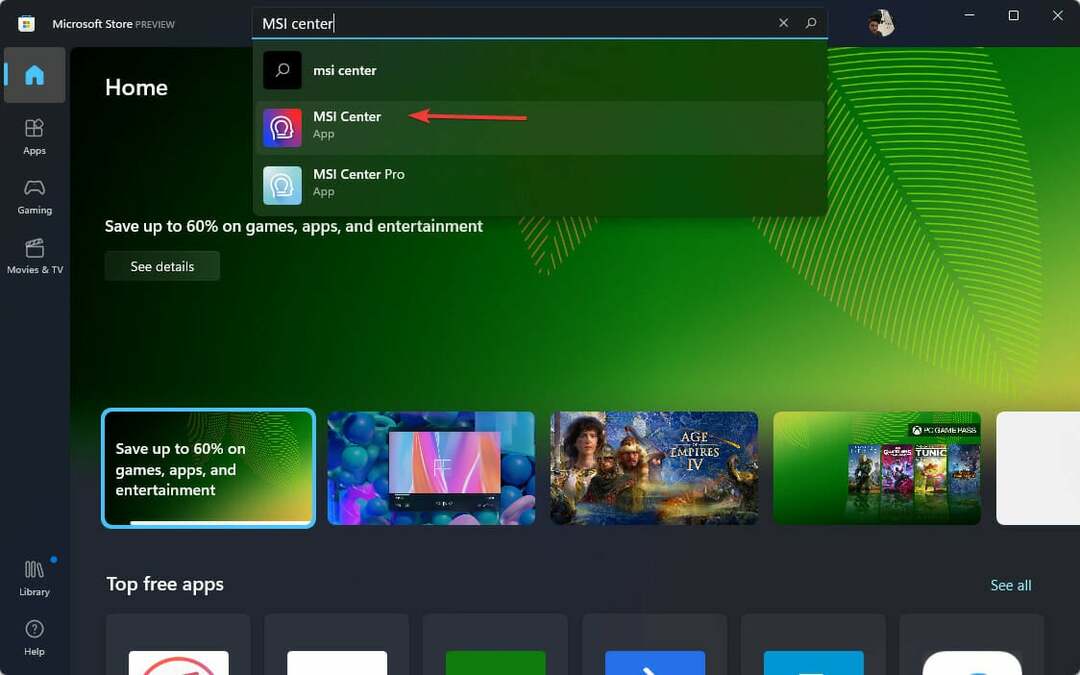
- คลิกที่ รับ เพื่อดาวน์โหลด
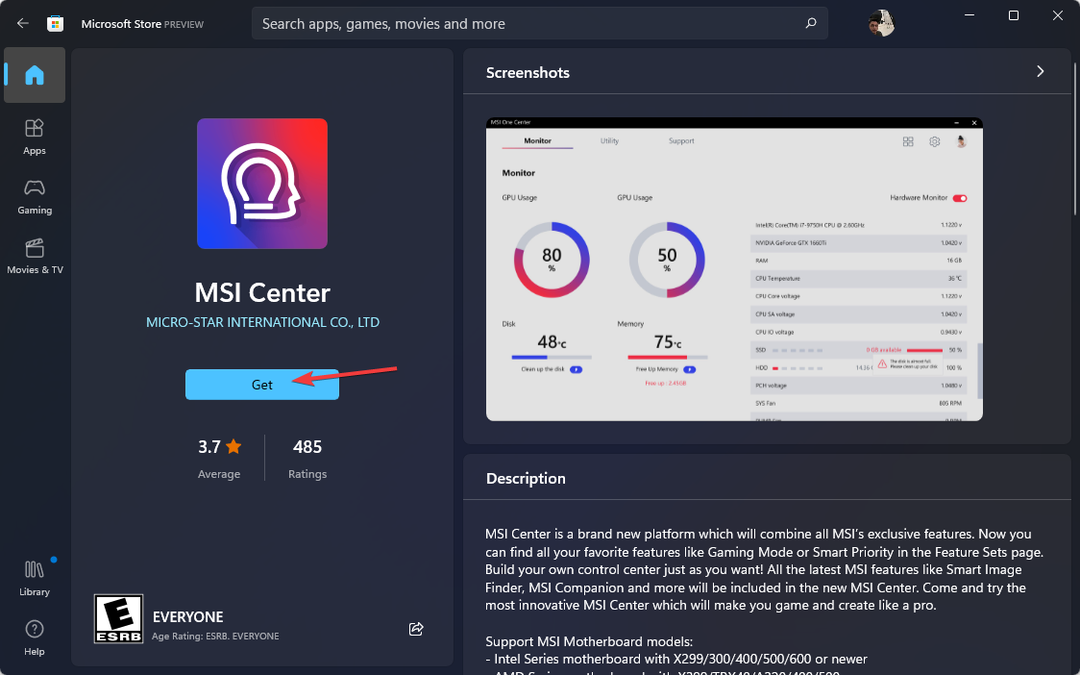
- ตอนนี้เปิดแอพไปที่ สนับสนุน แท็บ และเลือก ขั้นสูง ตัวเลือก.
- สุดท้าย เลือก อัพเดตไบออส และรอให้กระบวนการเสร็จสิ้น
มีหลายวิธีในการอัปเดต BIOS แต่คุณมีเพียงสองตัวเลือกหากคุณไม่มี USB แฟลชไดรฟ์
หนึ่งคือการใช้ยูทิลิตี้อัพเดตไบออสของผู้ผลิตมาเธอร์บอร์ด และอีกอันคือการใช้อินเทอร์เน็ต ซึ่งเราจะอธิบายในวิธีถัดไป
บันทึก
โปรดทราบว่าเครื่องมือ MSI Center ใช้งานได้กับมาเธอร์บอร์ด MSI เท่านั้น ดังนั้นหากคุณมีเครื่องมือจากที่อื่น ผู้ผลิตอย่าลืมตรวจสอบเว็บไซต์ของตนเพื่อดูว่ามีโปรแกรมอัพเดตไบออสด้วยหรือไม่
2. การใช้การตั้งค่าเฟิร์มแวร์ UEFI
- ในการเริ่มต้น ใช้ Windows + ฉัน กุญแจที่จะนำมาขึ้น การตั้งค่า เมนู.
- ที่เมนูด้านซ้าย ให้เลือก ระบบ, แล้ว การกู้คืน.
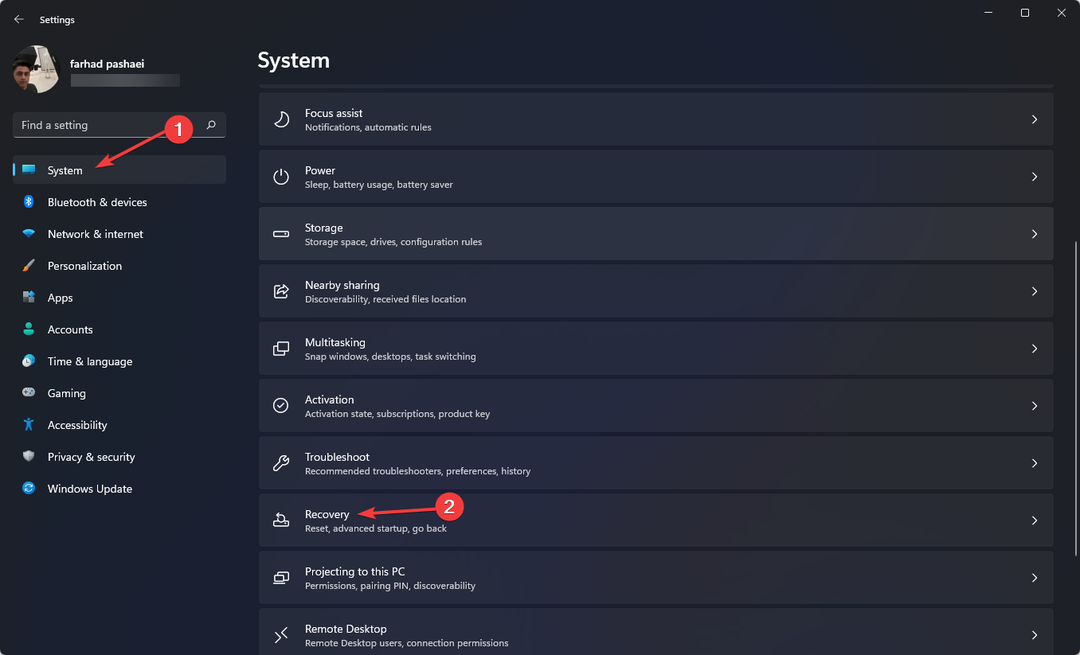
- หลังจากนั้นให้คลิกที่ เริ่มต้นใหม่เดี๋ยวนี้.
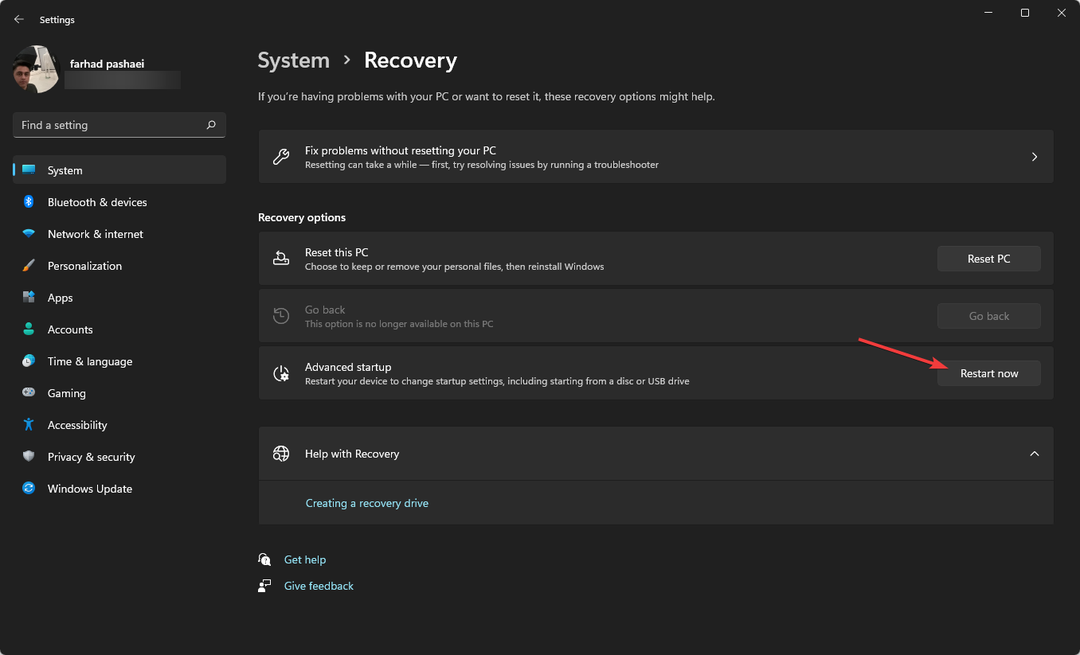
- เลือก แก้ไขปัญหา ตัวเลือกใน การเริ่มต้นขั้นสูง เมนู. หลังจากนั้นให้คลิกที่ ขั้นสูง ตัวเลือกแล้ว การตั้งค่าเฟิร์มแวร์ UEFI.
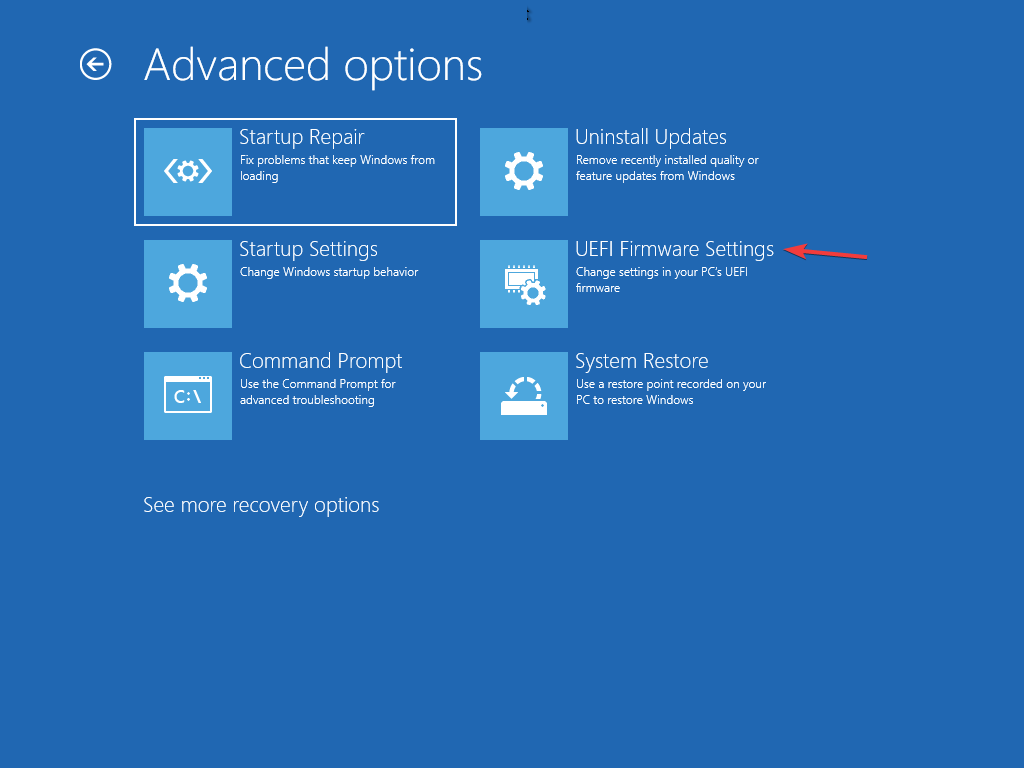
- เข้า โหมดขั้นสูง จากนั้นไปที่ เครื่องมือ เมนู. หลังจากนั้น เลือก ยูทิลิตี้ Asus EZ Flash, แล้วกด เข้า.
- เลือก ทางอินเตอร์เน็ต.
- ตอนนี้ให้กด ซ้าย / ถูกต้อง ปุ่มลูกศรเพื่อเลือกการเชื่อมต่ออินเทอร์เน็ตที่คุณต้องการ จากนั้นกด เข้า.
- ทำตามคำแนะนำบนหน้าจอและปล่อยให้การอัปเดตเสร็จสิ้น
เมนบอร์ด UEFI BIOS ส่วนใหญ่สามารถอัปเดตได้โดยใช้วิธีนี้
- Microsoft Whiteboard ไม่ซิงค์? นี่คือการแก้ไขอย่างรวดเร็ว
- Local Security Authority ประมวลผลการใช้งาน CPU สูงบน Windows 11
- ดาวน์โหลดและติดตั้ง Atlas VPN บน Windows 11
- วิธีดาวน์โหลดและติดตั้ง ExpressVPN บน Windows 11
- เดสก์ท็อปหลายเครื่องของ Windows 11 ไม่ทำงาน? นี่คือสิ่งที่ต้องทำ
อะไรคือความแตกต่างระหว่าง UEFI และ BIOS แบบเดิม?
UEFI ย่อมาจาก Unified Extensible Firmware Interface มันทำงานเหมือนกับ BIOS และทั้งคู่ทำงานเป็นล่ามระหว่างฮาร์ดแวร์คอมพิวเตอร์และระบบปฏิบัติการ
ทั้งสองใช้เมื่อเริ่มต้นคอมพิวเตอร์และเริ่มต้นชิ้นส่วนฮาร์ดแวร์และระบบปฏิบัติการ UEFI มีความแตกต่างพื้นฐานและพื้นฐานหนึ่งประการ
UEFI จัดเก็บข้อมูลทั้งหมดของคุณในไฟล์ .efi แทนที่จะเป็นเฟิร์มแวร์ ไฟล์ข้อมูลถูกเก็บไว้ในฮาร์ดไดรฟ์ในพาร์ติชั่นพิเศษที่ชื่อว่า EFI System Partition (ESP) และมีตัวโหลดการบูต
ขอแนะนำ อัพเดต BIOS ของคุณ เป็นครั้งคราวเพื่อช่วยให้เมนบอร์ดทำงานได้ดีขึ้นและระบุชิ้นส่วนฮาร์ดแวร์ใหม่ เช่น RAM, CPU เป็นต้น
อ่านบทความนี้ถ้าคุณ คอมพิวเตอร์เข้าสู่โหมด BIOS โดยอัตโนมัติ.
คุณสามารถอัปเดต BIOS ได้โดยไม่ต้องใช้แฟลชไดรฟ์ USB ผู้ผลิตมาเธอร์บอร์ดบางรายเสนอตัวเลือกให้คุณถึงสามตัวเลือกในการอัปเดต BIOS ของคุณ: BIOS/UEFI, DOS และ Windows
นอกจากนี้ คุณอาจอัปเดต BIOS โดยใช้ DOS ด้วยธัมบ์ไดรฟ์ แต่อาจติดตั้งบนฮาร์ดไดรฟ์อื่นและแยกจากกัน
Windows สามารถอัปเดต BIOS ได้เอง แต่ไม่แนะนำเพราะเป็นอันตรายและอาจทำลายระบบของคุณ ผู้ผลิตเมนบอร์ดทุกรายไม่รองรับสิ่งนี้
 ยังคงมีปัญหา?แก้ไขด้วยเครื่องมือนี้:
ยังคงมีปัญหา?แก้ไขด้วยเครื่องมือนี้:
- ดาวน์โหลดเครื่องมือซ่อมแซมพีซีนี้ ได้รับการจัดอันดับยอดเยี่ยมใน TrustPilot.com (การดาวน์โหลดเริ่มต้นในหน้านี้)
- คลิก เริ่มสแกน เพื่อค้นหาปัญหาของ Windows ที่อาจทำให้เกิดปัญหากับพีซี
- คลิก ซ่อมทั้งหมด เพื่อแก้ไขปัญหาเกี่ยวกับเทคโนโลยีที่จดสิทธิบัตร (ส่วนลดพิเศษสำหรับผู้อ่านของเรา)
Restoro ถูกดาวน์โหลดโดย 0 ผู้อ่านในเดือนนี้